有些Win7和Win8.1用户在升级Win10时,当“正在升级Windows”进度到32%(“正在安装功能和驱动程序”到6%)时,就会出现“安装功能和驱动程序失败,错误代码0xC1900101 – 0x30018”的提示,然后系统重启后就会回滚到之前的Win7/Win8.1系统。下面阿呆狗分享一下微软社区对该问题的解决方法,你可以尝试在进入以下的一个或几个操作之后再重新尝试升级Win10系统。
一、升级安装过程中移除USB设备
二、确认当前电脑的硬件设备是否兼容Windows 10,可到硬件厂商官网进行查询。目前绝大多数近几年的硬件设备都是没问题的,可重点怀疑更老旧的硬件或比较小众的硬件。
三、更新驱动程序后重新尝试升级Win10 。
四、使用Windows更新解决问题。方法是:进入“控制面板\所有控制面板项\疑难解答”界面。如图:

点击底部的“系统和安全性”区域的“使用Windows更新解决问题”,然后按照提示一步一步操作(其间提示需要管理员权限时,选择“尝试以管理员身份进行疑难解答”),如果检测到问题修复即可。
五、卸载所有无用的驱动程序,方法是:
以管理员身份运行命令提示符,然后在运行以下命令:
rundll32.exe pnpclean.dll,RunDLL_PnpClean /DRIVERS /MAXCLEAN
六、清理系统盘。方法是:在系统盘上点击右键,选择“属性”,在打开的属性窗口中点击“常规”选项卡中的“磁盘清理”,这时会进行扫描检测,然后在接下来显示的窗口中点击左下角的“清理系统文件”。详细步骤参见《如何删除系统盘中的Windows.old文件夹》一文的相关内容。
七、为排除是由于网卡兼容性问题导致的升级失败,你可以尝试使用Win10 ISO镜像进行升级安装。方法是直接运行ISO镜像根目录下的Setup.exe进行安装。
八、在Windows10安装程序进行到“获取重要更新”时,选择“不是现在”,而不是“下载并安装更新”,这可以避免安装过程中更新驱动程序从而导致兼容性问题。
 阿呆狗
阿呆狗







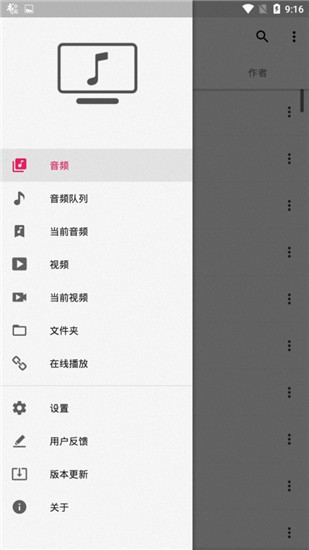
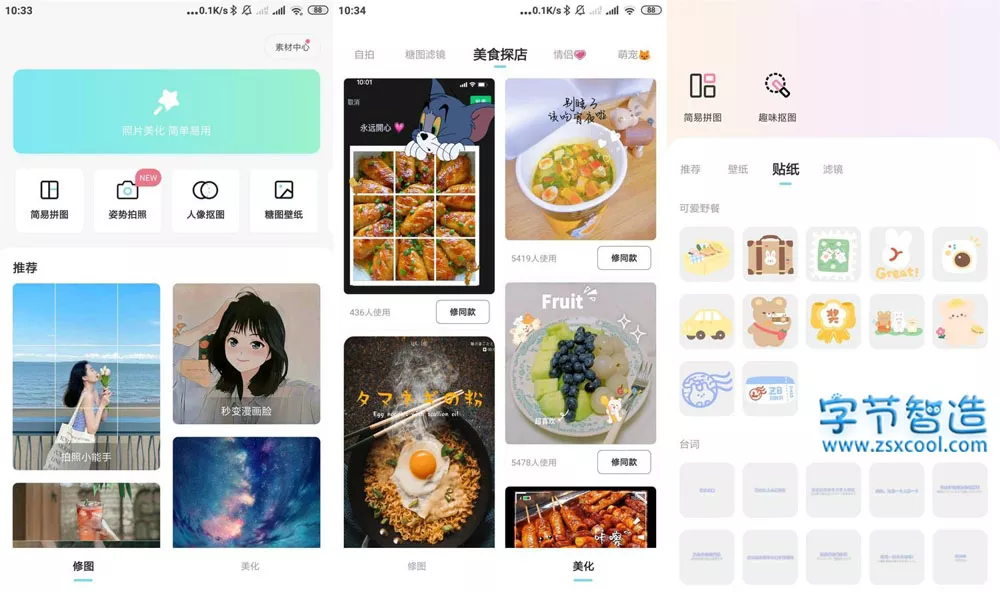




评论前必须登录!
注册